Vamos aprofundar a explicação sobre como remover dados Duplicados no Excel de maneira eficiente. Ao realizar essa tarefa, podemos usar duas abordagens principais: a funcionalidade “Remover Duplicatas” e o “Filtro Avançado”.
Sumário
Vejamos como remover dados Duplicados
Remover Duplicatas
- Selecione toda a lista de dados que deseja limpar e acesse a guia “Dados” no Excel.
- Clique em “Remover Duplicatas” e certifique-se de marcar a opção “Meus dados contêm cabeçalhos”.
- Na janela que se abre, escolha as colunas que deseja analisar para identificar duplicatas.
Nesse sentido, essa abordagem é eficaz quando queremos remover registros Duplicados em uma ou mais colunas específicas. Se você deseja manter registros únicos com base em determinadas colunas, essa é a opção ideal.
Filtro Avançado
- Selecione a lista de dados e acesse a guia “Dados”.
- Escolha a opção “Filtro Avançado” e, em “Copiar para outro local”, especifique a célula de início.
- Marque a opção “Somente Registros Exclusivos” e pressione “OK”.
O Filtro Avançado, por sua vez, cria uma nova lista contendo apenas registros exclusivos. No entanto, ele remove duplicatas somente se os valores forem iguais em todas as colunas da lista.
Portanto, ambas as abordagens oferecem maneiras eficazes de lidar com dados Duplicados, mas é crucial entender as nuances de cada uma para escolher a melhor opção de acordo com a situação. Recomendamos praticar essas técnicas usando exemplos reais para uma compreensão mais aprofundada. Fique à vontade para experimentar e adaptar essas estratégias conforme necessário. Esperamos que essa explicação detalhada seja útil em suas análises no Excel.
Excel básico? Vá além!
Assim, se este conteúdo foi do seu interesse, sugerimos navegar pelo nosso curso completíssimo de Excel. Elaborado para cobrir desde conceitos básicos até técnicas avançadas, o curso oferece uma ferramenta valiosa para melhorar suas habilidades em planilhas. Dessa forma, aprofundar seu conhecimento no Excel é essencial para lidar com desafios mais complexos. Ficaríamos muito felizes em tê-lo(a) como parte dessa jornada de aprendizado! Até breve!
Você pode se interessar por estas publicações
Como dividir uma célula em várias linhas no Excel
Como criar um Gráfico com Caixas de Seleção no Excel
Use Planilhas Prontas – Planilhas Excel Profissionais
Gostaria de Ganhar mais tempo? Use Planilhas Prontas para acelerar seu trabalho! Veja algumas de nossas planilhas que fazem muito sucesso:
Dashboard de Finanças Pessoais
Planilhas Gratuitas para o seu Dia a Dia
Temos também uma gama de planilhas gratuitas para você baixar e utilizar o tempo que quiser, acelere o seu desenvolvimento com nossas planilhas grátis.
Ficha de Registro de Empregado
Planilha Orçamento de Marketing em Redes Sociais
Esta publicação Como remover dados duplicados no Excel Foi vista primeiro no site Smart Planilhas